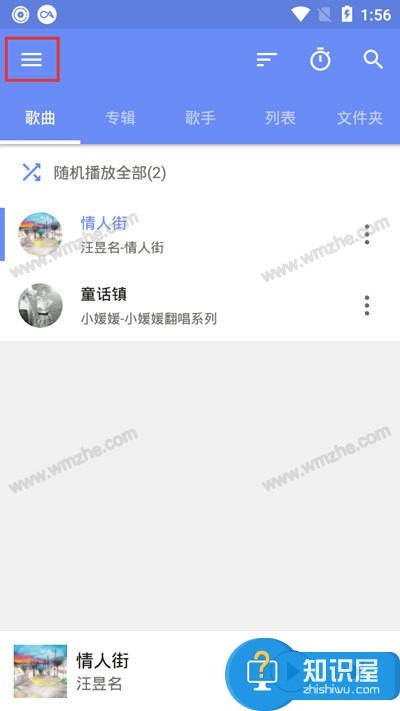Goldwave怎么用?Goldwave使用说明
发布时间:2017-06-26 17:39:15作者:知识屋
Goldwave软件是一款国外很出名的音频文件处理工具,集声音编辑、播放、录制、和转换为一体,体积小巧,功能却不弱,不过却在界面操作方面还是有点复杂,可打开的音频文件相当多。你也可以从 CD 或 VCD 或 DVD 或其它视频文件中提取声音,内含丰富的音频处理特效,从一般特效如多普勒、回声、混响、降噪到高级的公式计算(利用公式在理论上可以产生任何你想要的声音),效果多多。
Goldwave使用界面

在左上角会有新建和打开两个按钮,如图2

当然,文件下拉菜单里面都会有的。点击新建,可以建立一个空白的音频文件,会有一些预设,大家根据需要选择,上面的参数基本都可以调整的。打开就是打开音频文件喽,这款软件支持几乎所有的音频文件哦~所以大家下的或者录音的文件它基本都能编辑!!!
图3是录音按钮,点击之后自动新建一个录音文件,然后你就可以开始录音啦~~~
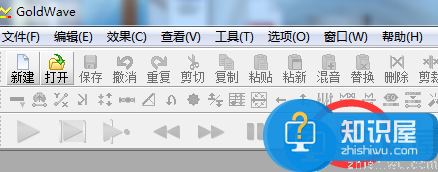
上面有红色的停止按钮,点击就是停止录音啦~鼠标指上去都有汉字说明,很方便哒~~
图4是打开文件的界面,右边的按钮可以让你预览下你选择的文件~~~图5就是打开文件后的界面啦!


先说一下基本操作。
这些键位都可以再选项-键盘里面设置。给大家说几个简单常用的。空格键是开始暂停,H键是播放你鼠标指的地方(英文输入法的时候有效,无效的时候切换下输入法吧~),ctrl+c复制,ctrl+v粘贴,ctrl+x剪切,这些跟windows是一致哒~~~很方便哒~~~鼠标单点击其实是选框,也就是选取了一片区域,不过单击是选择了从单击点到文件最后的区域,拉动鼠标进行选框的时候,如图6就是选框框住这一部分了。
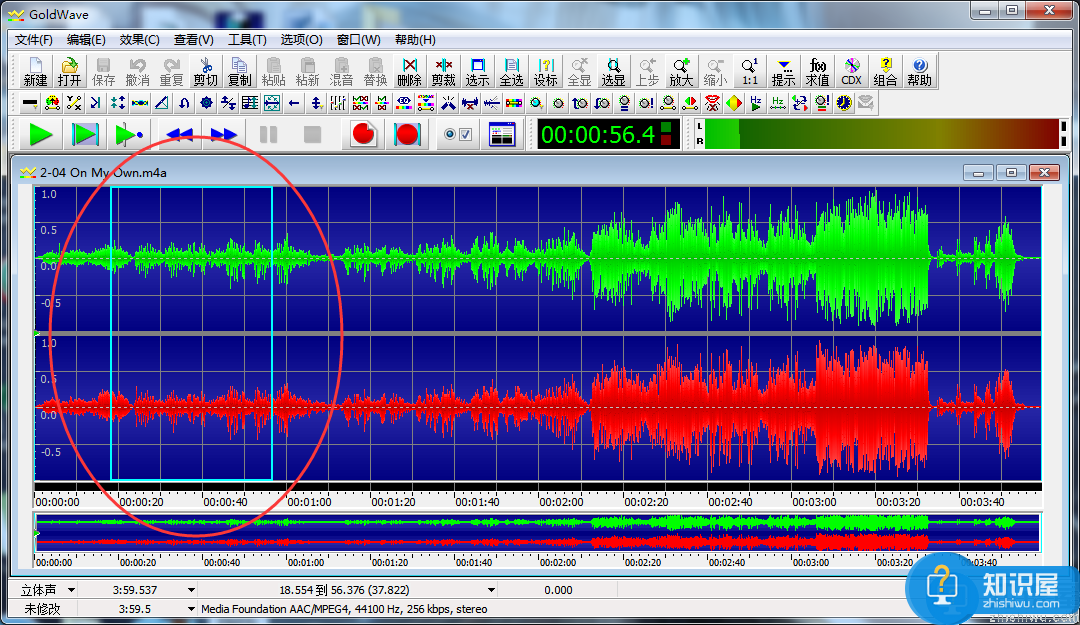
如果想删除这一部分就点击删除按钮,如图7,或者按键盘上的Delete键,如果就想保留这一部分而删除其他所有的部分的时候,就点击剪裁按钮,就在删除旁边啦~~~
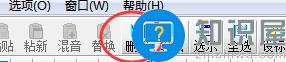
鼠标滚轮再音频区域内上下滚动是会放大缩小所视察的范围的,如图8所示~~

如果想在一个地方插入静音,就把这放得很大很大,然后圈一个小框,点编辑-插入静音就行啦~如图9所示。如果是想把框住的音频直接给静音,就选择编辑-静音就行啦,就在插入静音的上边~~~
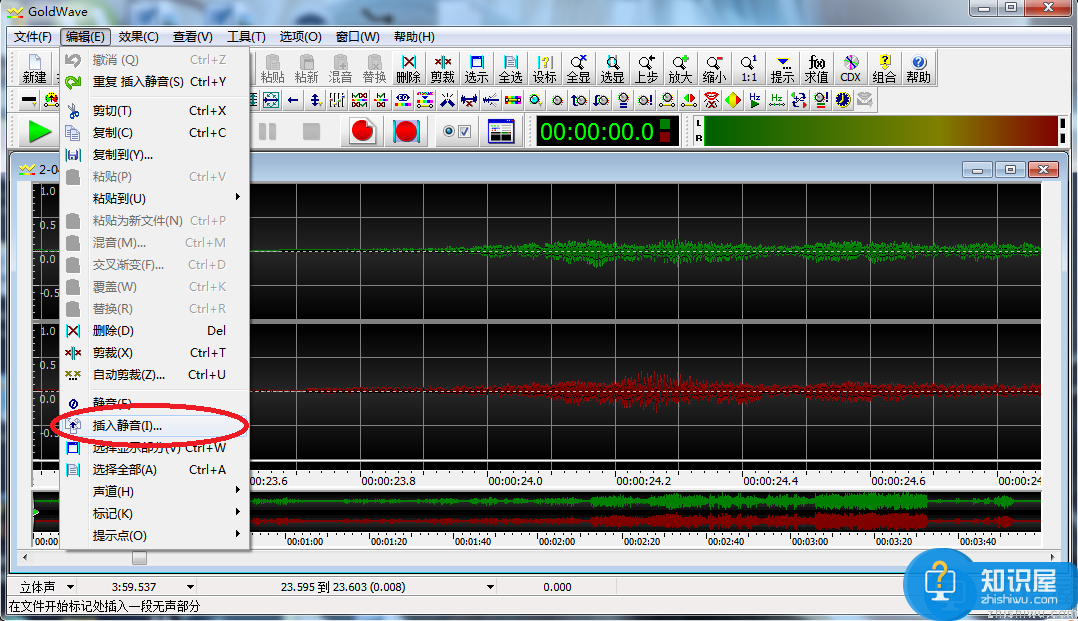
最后再说一个最常用的处理,淡入淡出。咱们制作的音频一般都会在开始的时候用一个淡入,最后用一个淡出,这样的话不突兀,听着比较舒服。你可以圈住你想进行淡入淡出的地方,然后点击效果-音量-淡入(或淡出),如图10。

里面会提供预设,找需要的就行啦,也都可以自己设置的。
使用GoldWave
一、 打开一个已有的声音文件 使用File菜单中的Open命令或使用工具栏上的Open按钮都可以打开一个声音文件。
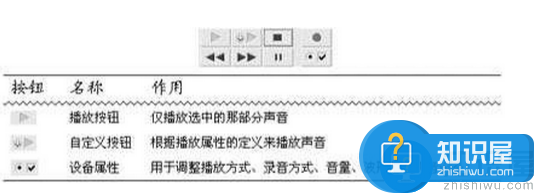
在此要特别说明一点,设备控制面板上的播放按钮和自定义播放按钮是有区别的,参见图3。
GoldWave支持多种声音格式,她不但可以编辑扩展名是WAV、MP3、AU、VOC、AU、AVI、MPEG、MOV、RAW、SDS等格式的声音文件,还可以编辑Apple电脑所使用的声音文件;并且GoldWave还可以把Matlab中的MAT文件当作声音文件来处理,这些功能可以很容易地制作出所需要的声音。 现在我们来打开一个Windows95的波形文件(可以在Windows目录下的Media子目录中找到)。
点击工具栏上的Open按钮或使用File菜单中的Open命令,GoldWave就弹出打开窗口,找到所要打开的波形文件后按打开按钮(或直接用鼠标双击这个波形文件)即可打开文件。 打开波形文件之后会看到,GoldWave(GoldWave软件下载地址:http://www.wmzhe.com/soft-38733.html)的窗口中显示出了波形文件的声音的波形。
如果是立体声,GoldWave会分别显示两个声道的波形,绿色部分代表左声道,红色部分代表右声道。而此时设备控制面板上的按钮也变得可以使用了(即由黑白变为彩色)。
点击设备控制面板上的Play按钮,GoldWave就会播放这个波形文件, 播放波形文件的时候,在GoldWave窗口中会看到一条白色的指示线,指示线的位置表示正在播放的波形。与此同时,在设备控制面板上会看到音量显示以及各个频率段的声音的音量大小,参见图4

在播放波形文件的过程中可以随时暂停、停止、倒放、快放播放进度,使用方法与普通的录音机一样。在设备控制面板上还有一个录音按钮,你可以用它录制自己的声音,甚至可以把自己的声音录制到一个已有的声音文件中与原有的声音混合,或者把原有的声音覆盖。也可以在设备控制面板上调整音量、左右均衡和播放速度。
前面已经介绍过,在设备控制面板上有两个播放按钮,即播放和自定义播放按钮。使用播放按钮时,总是播放选中的波形(在GoldWave中,声音是用波形来表示的,如图4所示);如果使用自定义播放按钮,就可以自己决定播放哪一段波形。你还可以进行播放选中的波形、未选中的波形等操作。 通过属性按钮,可以定义自定义播放按钮的功能。用鼠标点击设备控制面板上的属性按钮(见图5),GoldWave就会弹出设备控制属性窗口(见图6)。

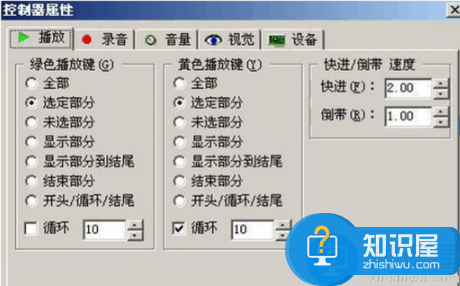
相关知识
软件推荐
更多 >-
1
 一寸照片的尺寸是多少像素?一寸照片规格排版教程
一寸照片的尺寸是多少像素?一寸照片规格排版教程2016-05-30
-
2
新浪秒拍视频怎么下载?秒拍视频下载的方法教程
-
3
监控怎么安装?网络监控摄像头安装图文教程
-
4
电脑待机时间怎么设置 电脑没多久就进入待机状态
-
5
农行网银K宝密码忘了怎么办?农行网银K宝密码忘了的解决方法
-
6
手机淘宝怎么修改评价 手机淘宝修改评价方法
-
7
支付宝钱包、微信和手机QQ红包怎么用?为手机充话费、淘宝购物、买电影票
-
8
不认识的字怎么查,教你怎样查不认识的字
-
9
如何用QQ音乐下载歌到内存卡里面
-
10
2015年度哪款浏览器好用? 2015年上半年浏览器评测排行榜!